wps2019中有公式编辑功能,该怎么编辑公式呢?下面我们就来看看wps2019编辑公式的教程。
1、打开WPS 2019,切换、进入文字窗口。
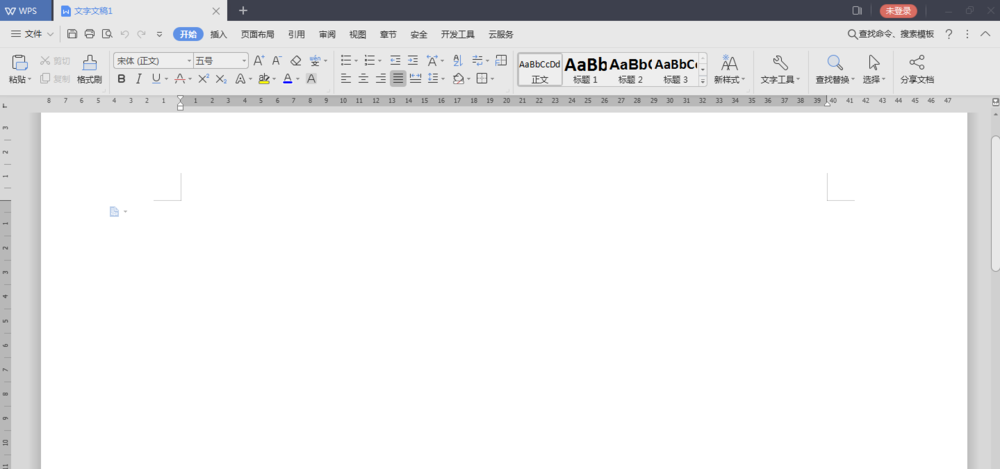
2、在“插入”选项卡下可以找到“公式”命令。
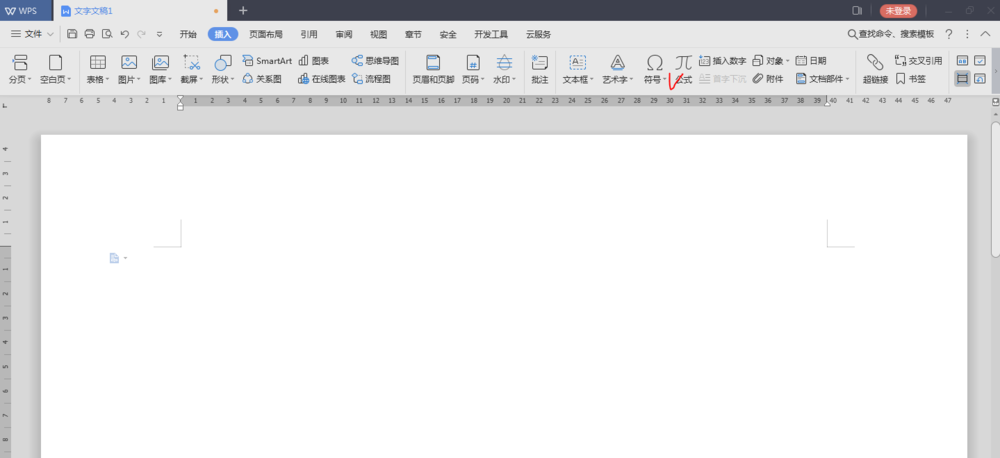
3、点击公式按扭,弹出“公式编辑器”窗口。
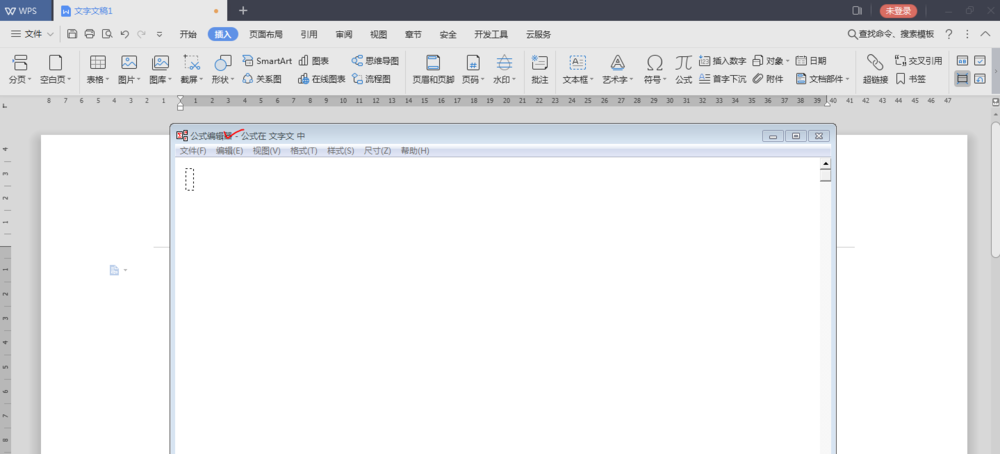
4、点击“视图”中的“工具栏”可以调整“工具”——各种公式符号。
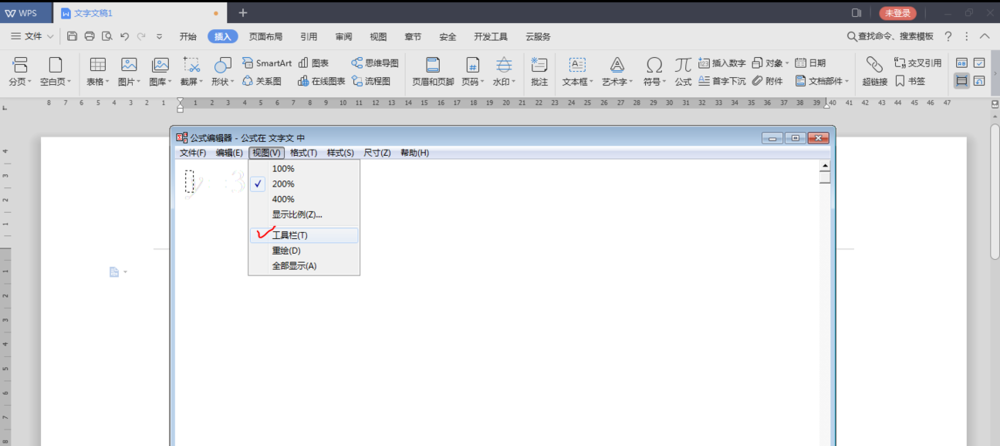
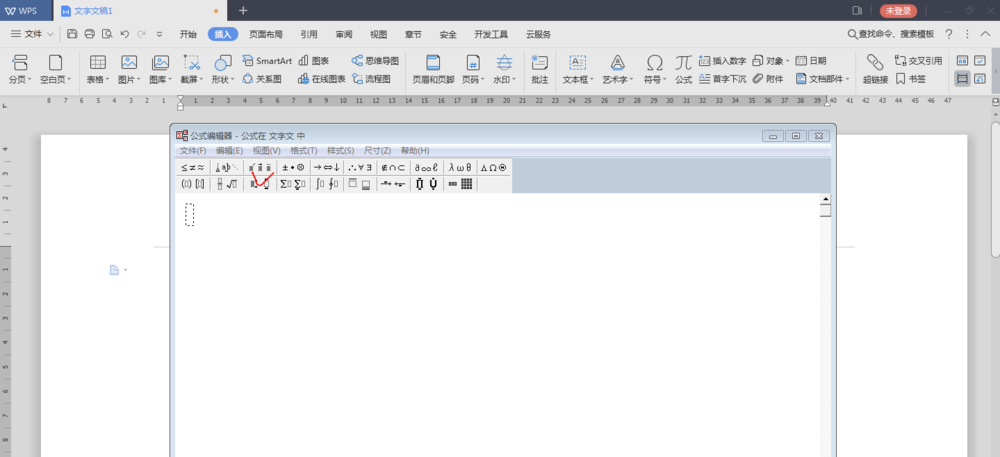
5、“格式”功能,可以对公式及组成部分进行页面布局。
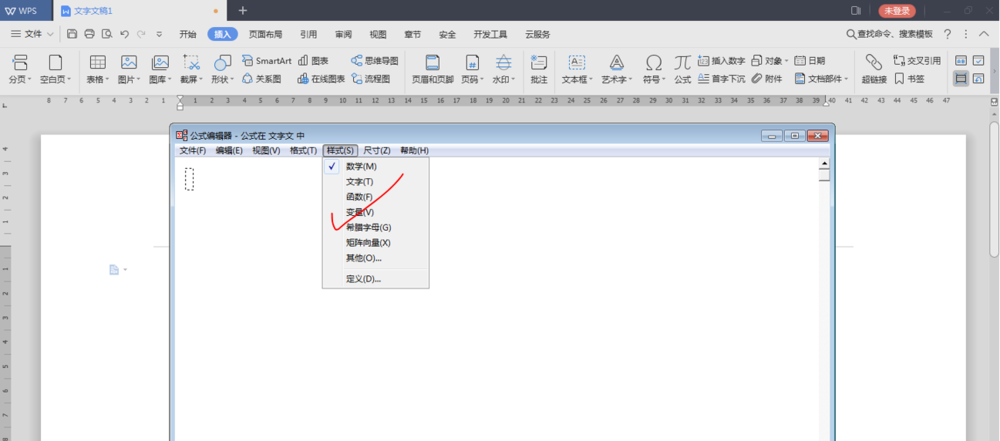
6、“尺寸”功能可以设置数字或符号的大小。
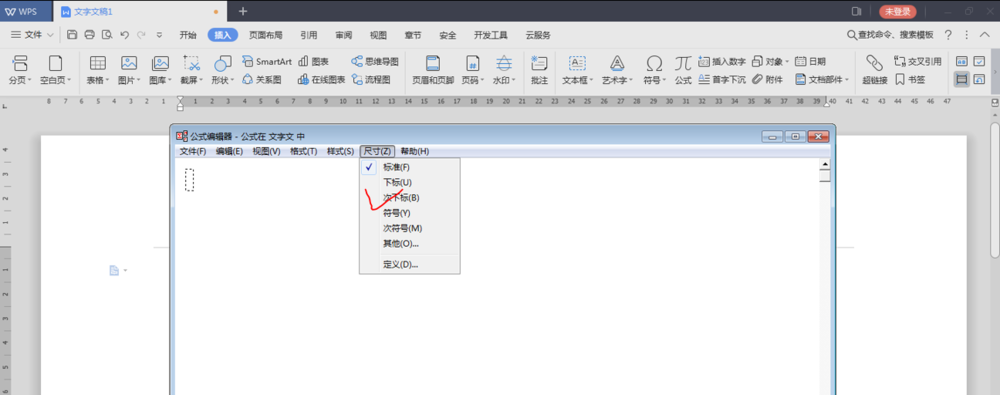
7、在窗口中进行公式编辑,空白处点击,退出公式编辑器,完成公式编辑。回到WPS窗口,点击公式,可再次回到公式编辑器窗口。
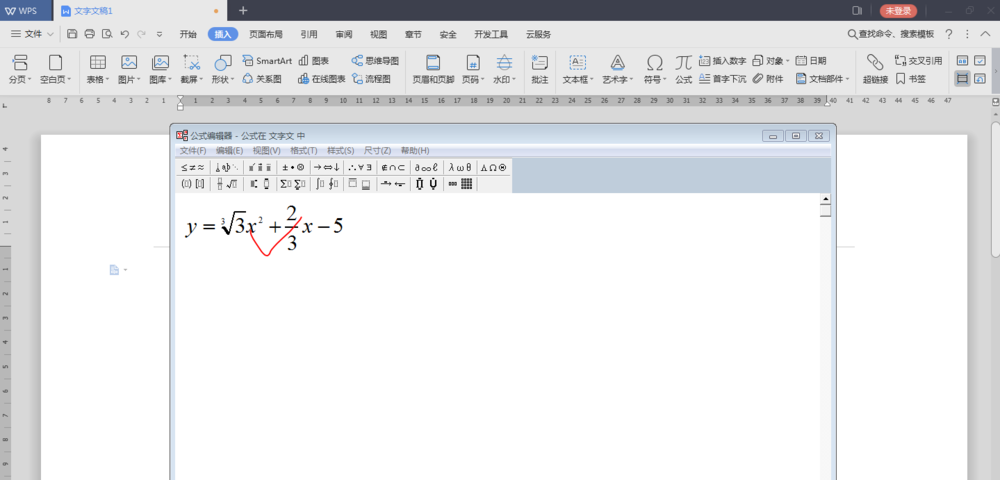
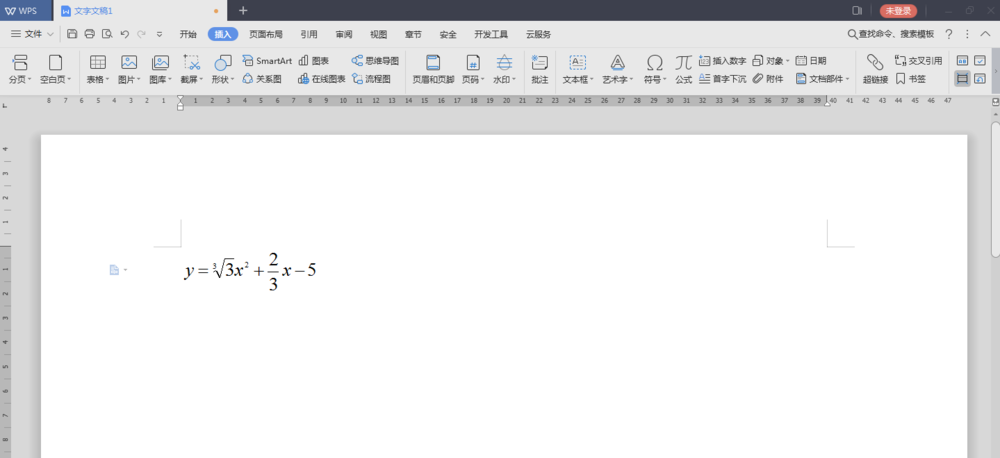
以上就是wps2019编辑公式的教程,希望大家喜欢,请继续关注脚本之家。
相关推荐: